小伙伴们,当电脑突然没有声音时你们知道如何处理吗?嘿嘿~你们要是不知道的话,那么就让小编我来给大家详细的介绍一下解决电脑突然没有声音的操作步骤吧
电脑突然没有声音,在闲暇的时间我们都会使用电脑进行观看影视,玩游戏,再者是听音乐,要是突然没有声音的话那就十分的尴尬了,那么当遇上这个问题时该如何处理呢?下面,小编就给大家讲解一下电脑突然没有声音的方法。
1,win + R 打开运行,输入“control”,打开控制面板。
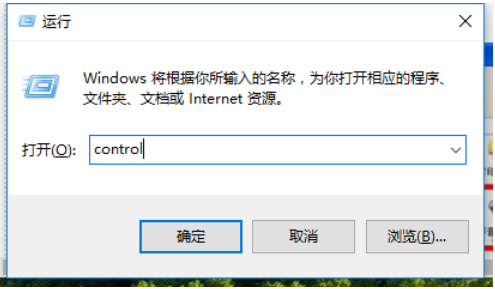
图解详情-1
2,找到并打开“声音和音频设备”

电脑图解详情-2
3,看看“滚动条”是不是灰色的,如果是灰色的那就继续往下看,不是看看就“温馨提示”。

电脑图解详情-3
4,没有驱动精灵就要在网上搜索并下载驱动精灵
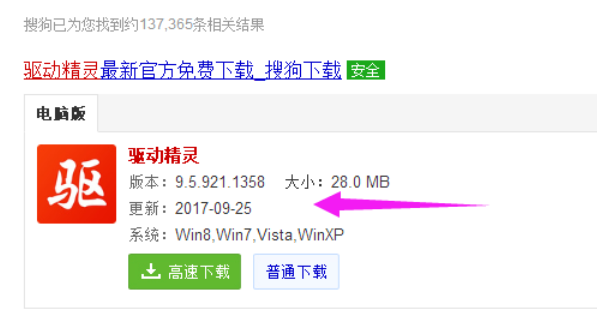
电脑图解详情-4
5,安装后,点击打开。

电脑突然没声音图解详情-5
6,在上面选项菜单中,选择“硬件检测”待检测完毕之后,点击“声卡”。

图解详情-6
7,弹出界面,点击“立即修复”

图解详情-7
8,等待驱动精灵修复。

图解详情-8
9,点击“修复完成”,关闭驱动精灵。

图解详情-9
10,查看“声音和音频设备”滚动条是不是可以控制了

电脑突然没声音图解详情-10
以上就是解决电脑突然没声音的方法啦。

小伙伴们,当电脑突然没有声音时你们知道如何处理吗?嘿嘿~你们要是不知道的话,那么就让小编我来给大家详细的介绍一下解决电脑突然没有声音的操作步骤吧
电脑突然没有声音,在闲暇的时间我们都会使用电脑进行观看影视,玩游戏,再者是听音乐,要是突然没有声音的话那就十分的尴尬了,那么当遇上这个问题时该如何处理呢?下面,小编就给大家讲解一下电脑突然没有声音的方法。
1,win + R 打开运行,输入“control”,打开控制面板。
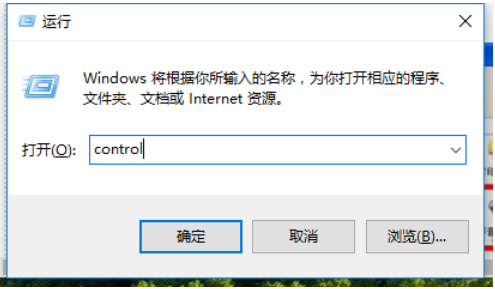
图解详情-1
2,找到并打开“声音和音频设备”

电脑图解详情-2
3,看看“滚动条”是不是灰色的,如果是灰色的那就继续往下看,不是看看就“温馨提示”。

电脑图解详情-3
4,没有驱动精灵就要在网上搜索并下载驱动精灵
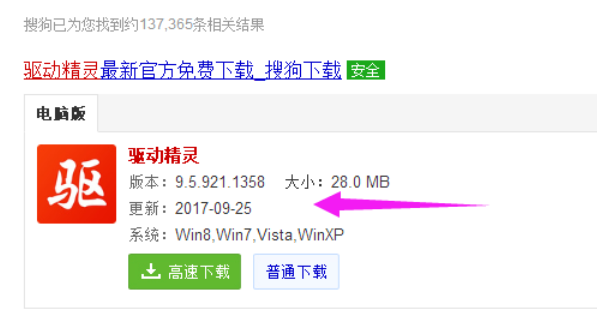
电脑图解详情-4
5,安装后,点击打开。

电脑突然没声音图解详情-5
6,在上面选项菜单中,选择“硬件检测”待检测完毕之后,点击“声卡”。

图解详情-6
7,弹出界面,点击“立即修复”

图解详情-7
8,等待驱动精灵修复。

图解详情-8
9,点击“修复完成”,关闭驱动精灵。

图解详情-9
10,查看“声音和音频设备”滚动条是不是可以控制了

电脑突然没声音图解详情-10
以上就是解决电脑突然没声音的方法啦。
















